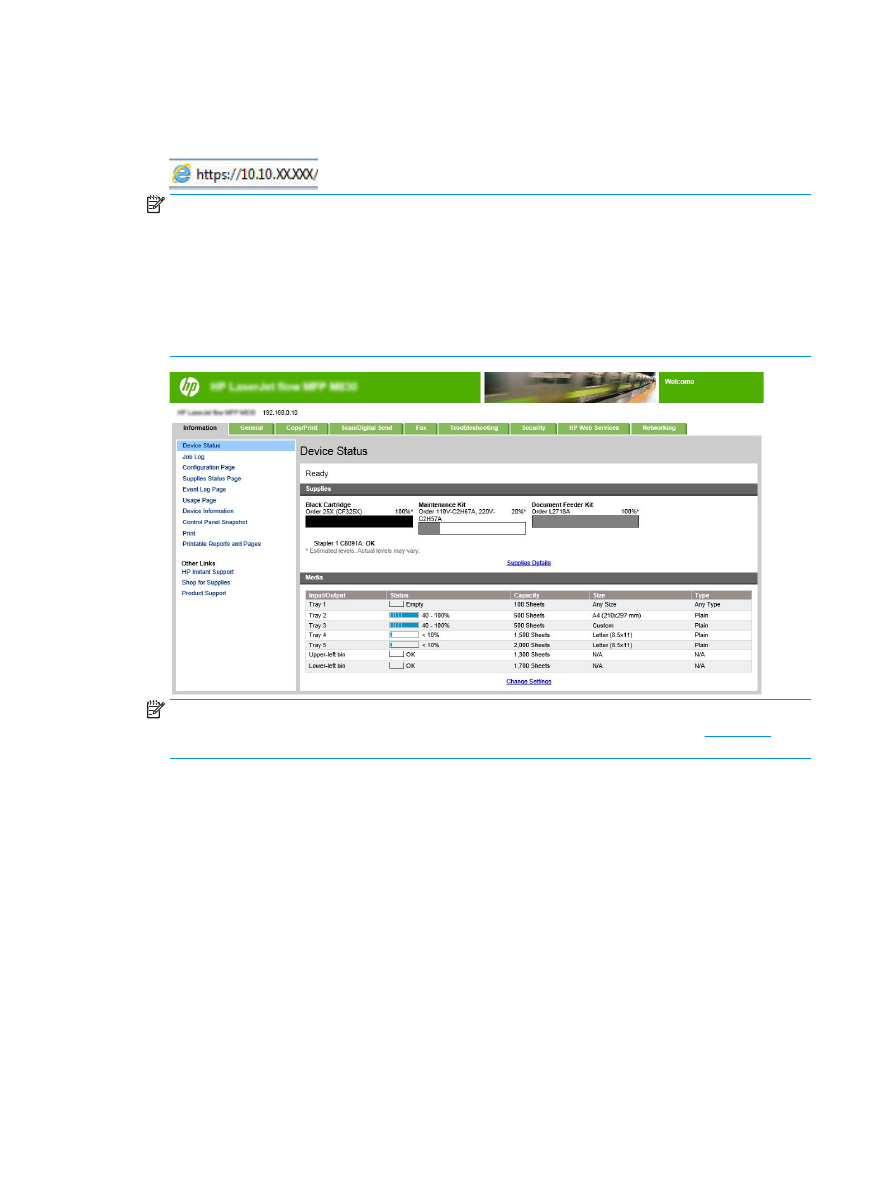
2-тарау Аяқтау жабдықтарын орнату және конфигурациялау
KKWW
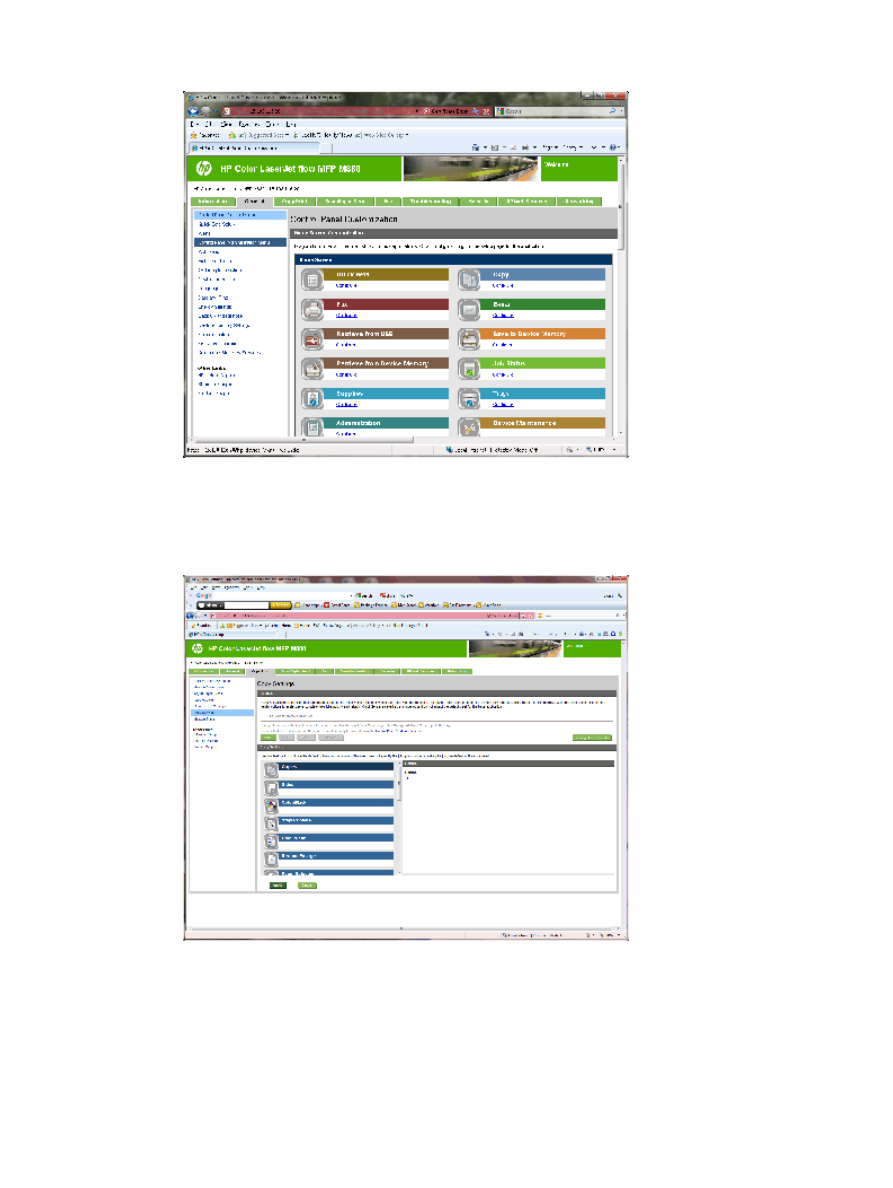
2.
Сол жақтағы шарлау тақтасында Control Panel Administration Menu (Басқару тақтасының
әкімшілік мәзірі) сілтемесін басыңыз.
3.
Control Panel Administration Menu (Басқару тақтасының әкімшілік мәзірі) аймағында
Administration (Әкімшілік) тізімін ашыңыз.
4.
Stapler/Stacker Settings (Степлер/Жинақтағыш параметрлері) сілтемесін басыңыз.
5.
Stapler/Stacker Settings (Степлер/Жинақтағыш параметрлері) аймағында Operation Mode
(Жұмыс режимі) жолағын орналастырыңыз.
KKWW
Өнімді пошта жәшігі режимі немесе жинақтағыш режимі үшін конфигурациялау
79
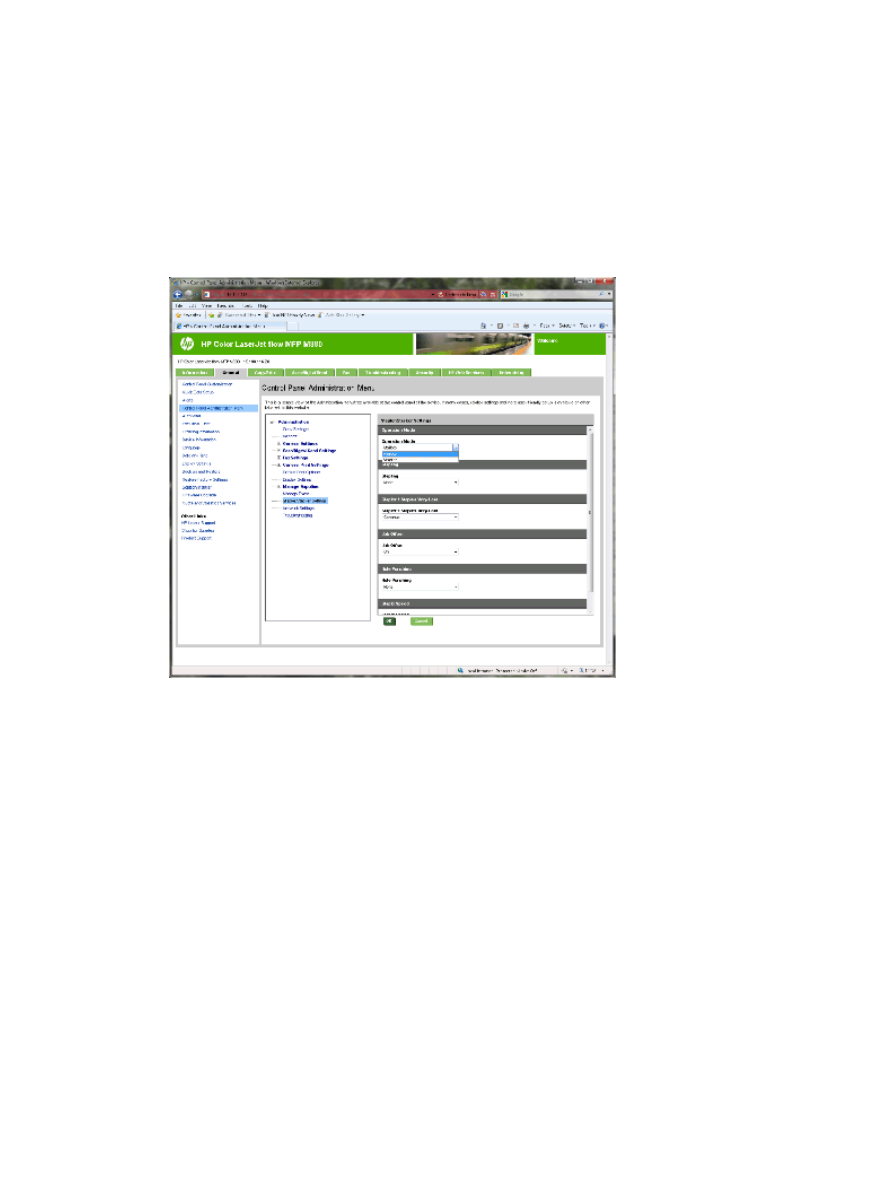
6.
Сәйкес параметрді таңдаңыз (Stacker (Жинақтағыш) немесе Mailbox (Пошта жәшігі)).
7.
Беттің төменгі жағындағы ОК түймесін басыңыз.